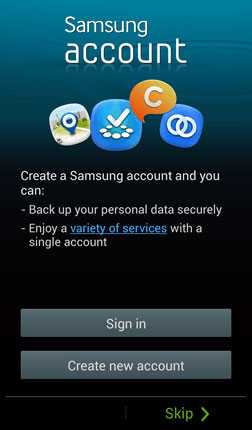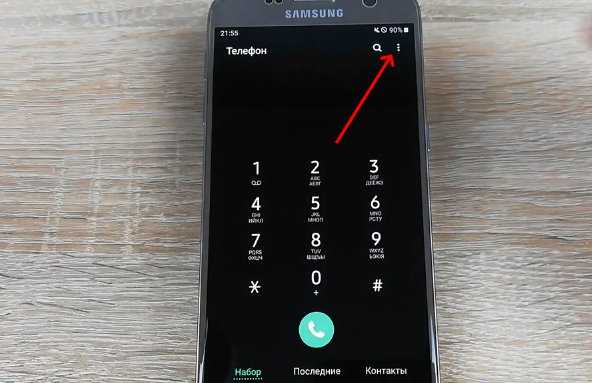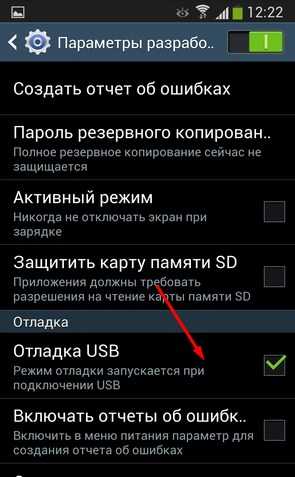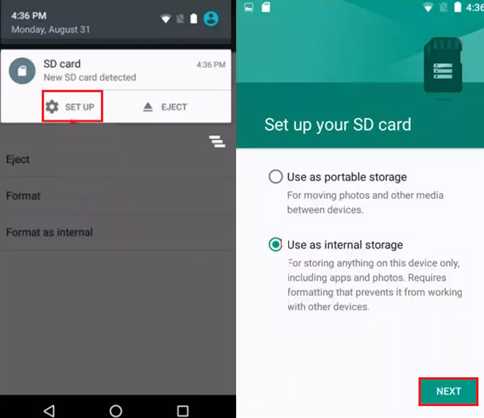Самсунг как выключить планшет
Как выключить планшет Самсунг - пошаговые действия принудительного отключения
Кажется, каждый из нас умеет полноценно использовать технику, но иногда все мы сталкиваемся со сложностями в самых простых процедурах. Например, если вы в замешательстве и не знаете, как выключить планшет Самсунг, эта статья поможет вам сделать это несколькими способами.

Стандартное выключение планшета
Стандартный процесс выключения происходит путем нажатия кнопки питания на корпусе планшета. После единоразового нажатия на нее, на экране появится сообщение с вариантами действий. Представлена возможность выключения и перезагрузки. Выберите вариант отключения, нажав на соответствующую иконку. В течение нескольких секунд устройство будет отключено.

Как выключить планшет Андроид если он завис
Если стандартная процедура отключения не помогла, и устройство зависло, попробуйте использовать один из следующих методов отключения:
- Зажмите на 15 секунд кнопку питания. Это приведет к принудительному отключению питания и экран планшета автоматически погаснет.
- Если на вашем устройстве имеется съемный аккумулятор, снимите крышку с корпуса и выньте батарею. Это поможет принудительно отключить устройство. Вставив батарею обратно вы сможете вновь включить устройство.
- На корпусе гаджета часто можно найти скрытую кнопку сброса – обычно она находится на задней крышке или на боковом торце, в небольшом углублении, сопровождаемая надписью Reset. Чтобы нажать её, вам потребуется длинный и тонкий предмет, например, игла или спица. Зажмите клавишу на несколько секунд и отпустите – начнется перезапуск.
- При отсутствии кнопки сброса и эффекта от нажатия кнопки питания, рекомендуется воспользоваться кнопкой прибаления громкости. Некоторые модели имеют механизм выключения при длительном нажатии на нее – попробуйте, если ничего другого не помогло.
- Последний вариант – просто подождать, пока планшет разрядится. Так как при зависании экран чаще всего не гаснет, скорее всего процесс не займет много времени, однако иногда приходится ждать вплоть до нескольких дней.
Если после любой из этих процедур вы увидели, что устройство не перестало зависать, рекомендуется обратиться в сервисный центр.
Кенет Вилсон (Написано статей: 122)
Основатель и администратор портала, редактор и эксперт. Специалист с высшим техническим образованием, имеющий практический опыт в работе с техникой. После окончания университета работала в нескольких IT-фирмах, где и начала вести свой блог. В последствии это переросло в несколько информационных сайтов, на одном из которых вы сейчас и находитесь. Основная задача Кен – проверка подлинности информации, указанной в поданными авторами статьях. Просмотреть все записи автора →Оценка статьи:
Загрузка...Поделиться с друзьями:
Как выключить Samsung Galaxy Tab
- Бытовая электроника
- Планшеты
- Samsung Galaxy Tab
- Как выключить Samsung Galaxy Tab
Дэн Гукин
Чаще всего вы просто будете переведите Samsung Galaxy Tab в режим сна. Или он заснет сам, потому что вы не уделили ему должного внимания. Но иногда вам может потребоваться полностью отключить Samsung Galaxy Tab.
Чтобы выключить Galaxy Tab, выполните следующие очень простые шаги:
-
Нажмите и удерживайте кнопку блокировки питания.
Вы видите меню параметров планшета. (В меню параметров планшета вкладки Wi-Fi отсутствует команда «Перезагрузка».)
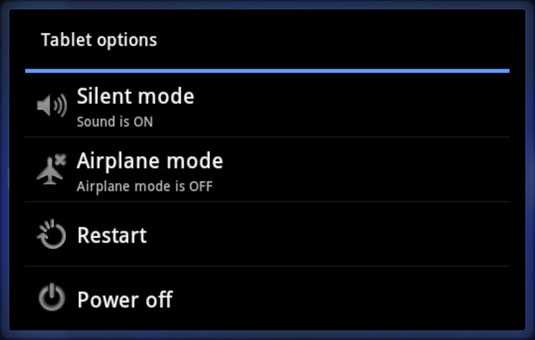
Если вы не хотите отключать вкладку, нажмите кнопку со значком «Назад», чтобы закрыть меню параметров планшета.
-
Коснитесь элемента Power Off.
-
Коснитесь ОК.
Samsung Galaxy Tab выключается.
Вкладка не запускается, когда она выключена, поэтому она не напоминает вам о встречах, не собирает электронную почту и не позволяет вам слышать какие-либо установленные вами будильники.Вкладка также не злится на вас за то, что вы ее выключили, хотя вы можете почувствовать некоторую негодование, когда снова включите ее.
Обязательно храните выключенный планшет Galaxy Tab в надежном месте.
Об авторе книги
Дэн Гукин - автор бестселлеров, написавший оригинальную книгу Для чайников в 1991 году. Распечатано более 11 миллионов экземпляров, его книги были переведены на 32 языка и объясняют оборудование, программное обеспечение, смартфоны и другие технологии простым английским языком. .Посетите веб-сайт Дэна www.wambooli.com.
.Решено: Tab A (SM-T380) не может разблокировать, перезапустить или выключить ... - Samsung Community
По счастливой случайности нашел свое разрешение. Надеюсь, это сработает для всех, кто сталкивается с этой проблемой. Примечание. Чтобы это работало, планшет должен быть подключен к Интернету. К счастью, я дома в своей сети Wi-Fi, и планшет уже был подключен автоматически.
1. На настольном ПК перейдите на сайт https://findmymobile.samsung.com / # home и войдите в свою учетную запись Samsung.
2. Найдите свое устройство в списке на левой панели. SM-T380 значился там среди моих телефонов и других планшетов.
3. Щелкните устройство, и вам будет предложено несколько вариантов, включая «Разблокировать».
4. Нажмите «Разблокировать» и следуйте инструкциям. Вуаля. Он должен разблокировать планшет удаленно, удалив существующий PIN-код / пароль.
5. После разблокировки перезагрузите планшет и повторно активируйте пароль / PIN-код.
Нет помощи от Samsung, удачи всем, у кого возникла эта проблема. Это лучше, чем ожидание разрядки батареи.
Посмотреть решение в исходном сообщении
.Планшет Samsungне включается - Dr.Fone

Вы играли в Candy Crush, когда ваш планшет Samsung решил выключиться, хотя вы ясно видели, что ваша батарея заряжена более чем наполовину? Вы пытались снова включить его несколько раз, но ничего не получалось. Что вы должны сделать? У вас внутри есть важные файлы, и вы должны попытаться исправить планшет Samsung в ближайшее время.
Часть 1. Распространенные причины, по которым планшет не включается
Проблема с тем, что планшет Samsung не включается, встречается чаще, чем вы думаете. Большинство людей паникуют, но им нужно понимать, что иногда причина не серьезна и ее можно быстро устранить.
Вот несколько возможных причин того, почему планшет Samsung не включается:
- • Зависание в режиме выключения питания: Когда вы в какой-то момент выключили планшет и попытались включить его снова, ваш стол мог зависать и зависать в выключенном или спящем режиме.
- • Аккумулятор разряжен: Возможно, ваш планшет Samsung разряжен, и вы не заметили этого, или на дисплее неверно отображается уровень заряда вашего планшета.
- • Поврежденное программное обеспечение и / или операционная система: Обычно на это указывает тот факт, что, хотя вы можете включить планшет Samsung, вы не можете выйти за пределы экрана запуска.
- • Грязный планшет: Если ваша среда пыльная и ветреная, ваш планшет Samsung может забиться грязью и ворсом.Это приведет к перегреву вашего устройства или его правильному перемещению, а также к забавной работе системы.
- • Неисправное оборудование и компоненты: Вы думаете, что эти небольшие удары и царапины ничего не делают, кроме как делают ваш телефон некрасивым снаружи, хотя на самом деле это может привести к поломке или ослаблению некоторых компонентов внутри. Это приведет к неправильной работе вашего планшета Samsung.
, часть 2: спасательные данные на планшетах Samsung, которые не включаются
Перед тем, как приступить к ремонту планшета Samsung, выполните спасательную операцию с данными, которые вы храните локально на планшете Samsung.Сделать это можно с помощью Dr.Fone - Data Recovery (Android) для мобильных устройств (поддерживаются устройства до Android 8.0). Это отличный инструмент, который легко и быстро использовать для восстановления нужных данных, благодаря его универсальности в сканировании файлов.
Dr.Fone - Восстановление данных (Android)
Первое в мире программное обеспечение для поиска данных со сломанных устройств Android.
- Его также можно использовать для восстановления данных со сломанных устройств или устройств, которые повреждены иным образом, например застряли в цикле перезагрузки.
- Самая высокая скорость поиска в отрасли.
- Восстановление фотографий, видео, контактов, сообщений, журналов вызовов и многого другого.
- Совместим с устройствами Samsung Galaxy.
3981454 человек скачали
Выполните следующие действия, чтобы восстановить данные на планшете Samsung, который не включается:
Шаг 1. Запустите Dr.Fone - Data Recovery (Android)
Откройте программу Dr.Fone - Восстановление данных (Android), щелкнув значок на рабочем столе компьютера или ноутбука.Выберите Восстановление данных . Чтобы восстановить данные с поврежденного телефона, нажмите Восстановить со сломанного телефона , расположенный в левой части окна.
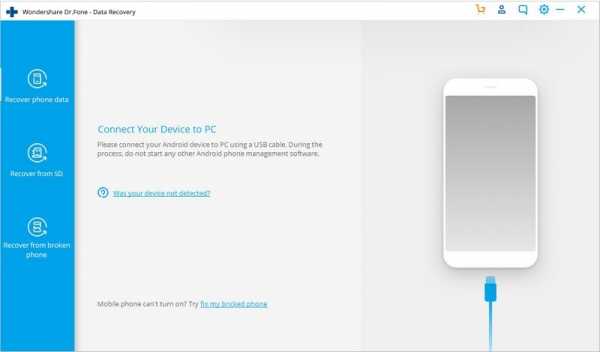
Шаг 2: Выберите тип файлов, которые вы хотите восстановить
Вам будет представлен полный список типов файлов, которые вы можете предложить программе для восстановления. Выберите те, которые вам нужны, и нажмите Далее . Выберите из контактов, сообщений, истории вызовов, сообщений и вложений WhatsApp, галереи, аудио и т. Д.
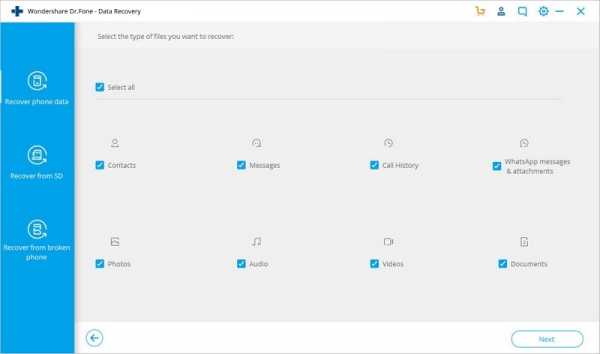
Шаг 3. Выберите причину восстановления данных
Щелкните Сенсорный экран не отвечает или не может получить доступ к телефону и щелкните Далее , чтобы перейти к следующему шагу.
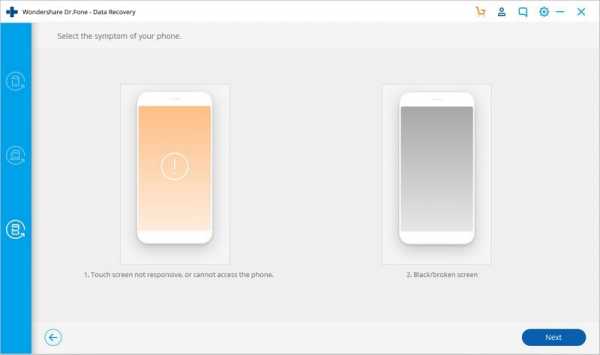
Найдите планшет Samsung по имени устройства и его конкретную модель устройства . Нажмите кнопку Далее .

Шаг 4. Войдите в режим загрузки на планшете Samsung.
Вы должны получить шаги, чтобы войти в режим загрузки устройства на планшете Samsung.
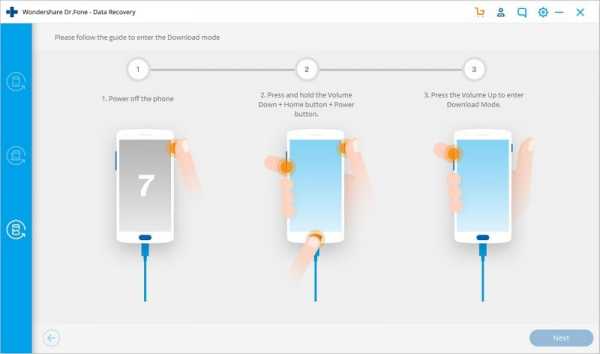
Шаг 5. Отсканируйте планшет Samsung.
Подключите планшет Samsung к компьютеру или ноутбуку с помощью кабеля USB. Программное обеспечение автоматически обнаружит устройство и просканирует его на наличие файлов, которые можно восстановить.
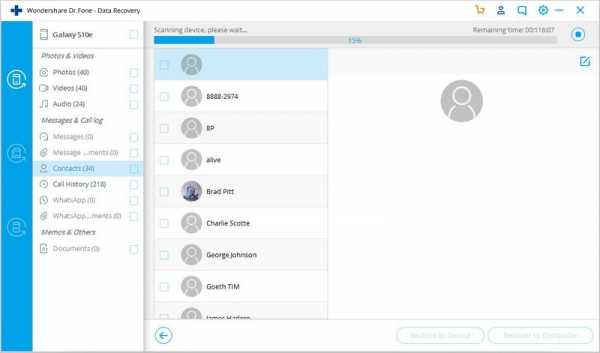
Шаг 6: Невозможно включить предварительный просмотр и восстановление файлов с планшета Samsung
Список файлов, которые можно восстановить, появится, когда программа завершит процесс сканирования.Вы можете просмотреть файлы, чтобы узнать больше о том, что находится внутри, прежде чем принимать решение о его восстановлении. Нажмите кнопку Восстановить на компьютер .
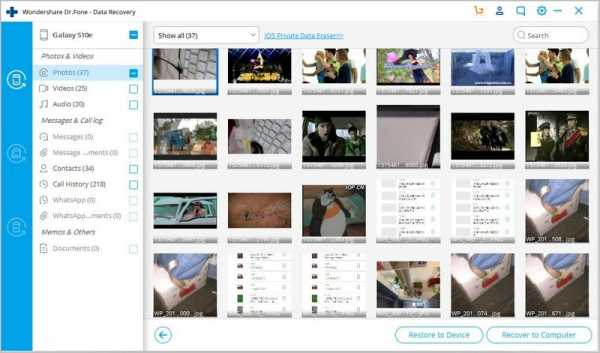
Часть 3: Планшет Samsung не включается: как это исправить по шагам
Прежде чем позвонить в Samsung и сообщить о сбое, выполните следующие действия, чтобы исправить планшет Samsung, который не включается. Не забывайте следовать им соответственно:
- • Выньте аккумулятор из задней части планшета Samsung. Оставьте его не менее чем на 30 минут - чем дольше вы не используете аккумулятор, тем выше вероятность разрядки остаточного заряда, чтобы планшет вышел из спящего режима или режима отключения питания.
- • Найдите кнопки Power и Volume Down - нажмите и удерживайте последовательно от 15 до 30 секунд, чтобы перезагрузить устройство.
- • Зарядите планшет Samsung, чтобы проверить, можно ли его включить. Если у вас есть дополнительная батарея, подключите ее - это может помочь определить, неисправна ли ваша текущая батарея.
- • Удалите подключенное оборудование, например SD-карту.
- • Запустите Safe Mode планшета Samsung, нажав и удерживая кнопку Menu или Уменьшение громкости .
- • Выполните полный сброс - вам нужно будет проконсультироваться с Samsung, чтобы найти конкретные инструкции.
Если эти действия не помогут, вам, к сожалению, придется отправить его в сервисный центр для ремонта.
Часть 4: Полезные советы по защите планшетов Samsung
Вместо того, чтобы беспокоиться о том, что планшет Samsung не включается, убедитесь, что вы защищаете планшет Samsung как внешне, так и изнутри от любых повреждений:
I. Внешний
- • Защитите планшет Samsung качественным корпусом, чтобы не повредить его компоненты.
- • Очистите планшет Samsung изнутри, чтобы удалить скопившуюся грязь и ворс, чтобы он не перегревался.
II. Внутренний
- • По возможности загружайте приложения из Google Play Store, потому что эти разработчики были проверены Google.
- • Знайте, чем вы делитесь с приложением - убедитесь, что приложение не извлекает тайно данные, которыми вы не хотите делиться.
- • Получите надежное антивирусное и антивирусное программное обеспечение для защиты планшета от вирусов и фишинговых атак.
- • Всегда выполняет обновления вашей ОС, приложений и программного обеспечения, поэтому на вашем устройстве используется последняя версия всего.
Как видите, легко не паниковать, когда планшет Samsung не включается. Знание, что делать в этой ситуации, помогает убедиться, что вы можете исправить это самостоятельно, прежде чем тратить деньги на ремонт планшета.
.Как выключить или перезапустить Samsung galaxy buds?
Когда мы не хотим использовать наушники Samsung galaxy, нам нужно выключить их. Мало того, простой перезапуск может исправить некоторые незначительные проблемы с бутонами галактики Samsung, если сенсорная панель не отвечает или если бутоны галактики не работают должным образом. В зависимости от наушника вы можете сначала выключить его, а затем перезапустить. Теперь давайте расскажем, как отключить галактические зародыши.
Вы не можете выключить питание Samsung galaxy buds напрямую, а загрузку и выключение необходимо контролировать с помощью зарядного устройства.Кроме того, метод работы довольно прост!
Как отключить бутоны галактики?
Когда мы закончим использовать наушники Samsung galaxy buds, поместим наушники в зарядную коробку, индикатор загорится, показывая, что идет зарядка, зарядная коробка закроется, и galaxy buds автоматически перейдет в режим выключения состояние и выключено.
Как перезагрузить бутоны галактики?
Если у вас возникли проблемы при использовании Samsung galaxy buds.Например, наушники Samsung Galaxy не работают, или один из них не работает, или плохой контакт, мы можем попробовать перезапустить наушники, чтобы решить эту проблему.
Метод: Вставьте наушники в соответствующие гнезда в зарядном футляре, а затем извлеките их через 7 секунд или дольше. Точно так же вы можете перезапустить свои галактические бутоны Samsung.
| ● Более 300 000 товаров ● 20 различных категорий ● 15 местных складов ● Несколько ведущих брендов | ● Глобальные способы оплаты: Visa, MasterCard, American Express ● Принимаются PayPal, Western Union и банковские переводы ● Boleto Bancario через Ebanx (для Бразилии) | ||
| ● Незарегистрированная авиапочта ● Зарегистрированная авиапочта ● Строка приоритета ● Ускоренный доставка | ● 45-дневная гарантия возврата денег ● 365-дневная гарантия на бесплатный ремонт ● 7-дневная гарантия Dead on Arrival (DOA) |